W swoim wcześniejszym poście powiedziałem o tym, jak skonfigurować i skonfigurować Kontrolę rodzicielską w Windows 7. Teraz powiem ci, jak dodać dodatkową Kontrolę rodzicielską, aby śledzić aktywność i monitorować aktywność twoich dzieci w sieci. Oprócz podstawowych funkcji kontroli rodzicielskiej możesz zainstalować dodatkowe filtry kontroli rodzicielskiej od innych usługodawców. Przez innych usługodawców mam na myśli filtry bezpieczeństwa rodziny Windows Live, filtry ruchu sieciowego w sieci Web itp.
Aby dodać je do kontroli rodzicielskiej, musisz najpierw pobrać i zainstalować dodatkowe kontrole. W tym samouczku, jako przykład, rozważę Windows Live Family Safety 2011 filtry, które można pobrać bezpłatnie tutaj. Dzięki niemu możesz wybierać strony internetowe, gry i programy, do których mają dostęp twoje dzieci. Możesz nawet ustawić przedziały czasu, w których będą mogli korzystać z komputera.
Aby dodać te dodatkowe funkcje kontroli rodzicielskiej:
1. Pobierz dodatkowe elementy sterujące z linku, który podałem powyżej.
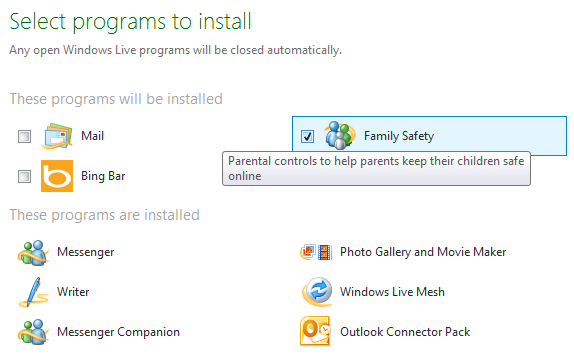
2. Poczekaj na zainstalowanie kontrolek Windows Live Family Safety.
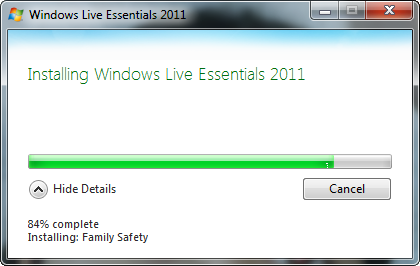
3. Teraz przejdź do Panel sterowania i otwórz Kontrola rodzicielska.
4. Under Dodatkowe kontrole, wybierz dostawcę dla elementów sterujących, które chcesz dodać w polu Wybierz dostawcę. (Jeśli nie ma pola Wybierz dostawcę, nadal musisz zainstalować dodatkowe elementy sterujące).
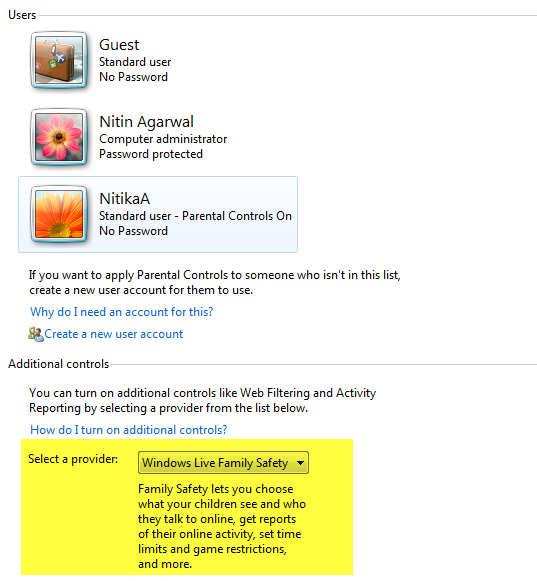
5. Kliknij konto użytkownika, do którego chcesz dodać dodatkowe elementy sterujące. Poprosi Cię o zalogowanie się za pomocą Połączony identyfikator Windows Live, który został powiązany z kontem administratora systemu Windows użytkownika.
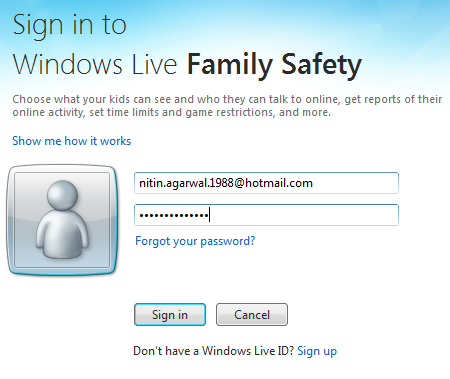
6. Zostanie wyświetlony ekran konfiguracji dla dodatkowych elementów sterujących, wybierz standardowe konto użytkownika, kliknij Zapisać i postępuj zgodnie z instrukcjami wyświetlanymi na ekranie.
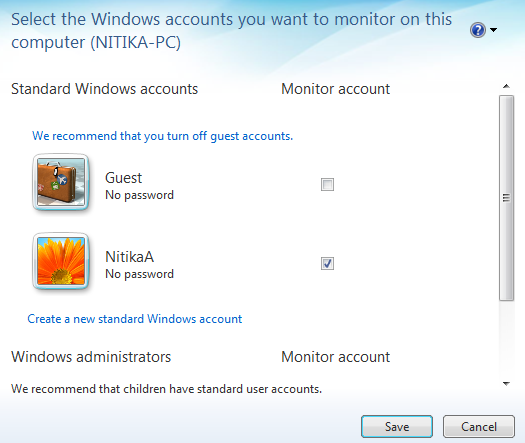
7. Teraz Filtrowanie stron internetowych jest aktywowany dla standardowego konta użytkownika.
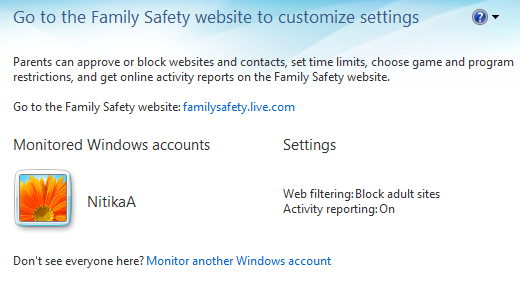
8. Aby zmienić preferencje, kliknij standardowe konto użytkownika, a przekieruje Cię do konta witryny Windows Live Family Safety, z którego możesz edytować preferencje.
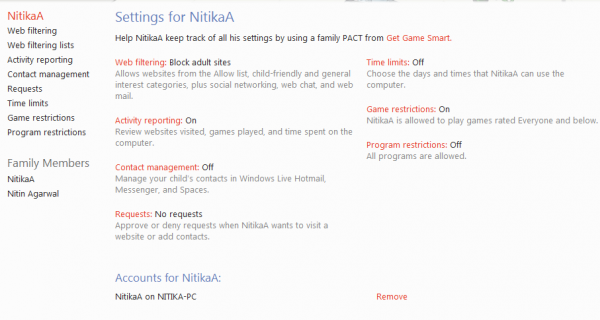
Jeśli zainstalowałeś dodatkowe kontrolki, które nie pojawiają się w Kontrolach rodzicielskich, skontaktuj się z odpowiednim filtrem lub usługodawcą. Te usługi Microsoft mianowicie. Filtry Windows Live Family Safety 2011 są całkowicie bezpłatne, nie musisz płacić ani grosza za ich użycie!
Przejdź tutaj, aby dowiedzieć się, jak skonfigurować Bezpieczeństwo rodzinne w systemie Windows 8.

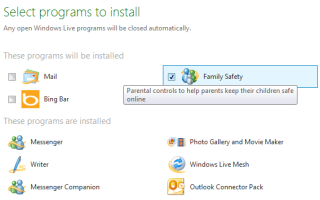

![Jak skanować Dysk Google w poszukiwaniu wirusów [3 NAJLEPSZE METODY]](https://pogotowie-komputerowe.org.pl/wp-content/cache/thumb/91/4aaf1246d3f7c91_150x95.png)
![Jak stwierdzić, czy włamano się do drukarki [PRO GUIDE]](https://pogotowie-komputerowe.org.pl/wp-content/cache/thumb/5d/fe4f6c4d622be5d_150x95.jpg)
![Jak korzystać z deinstalatora sterowników ekranu w systemie Windows 10 [ŁATWY PRZEWODNIK]](https://pogotowie-komputerowe.org.pl/wp-content/cache/thumb/4c/dfd56a6e7f82a4c_150x95.png)